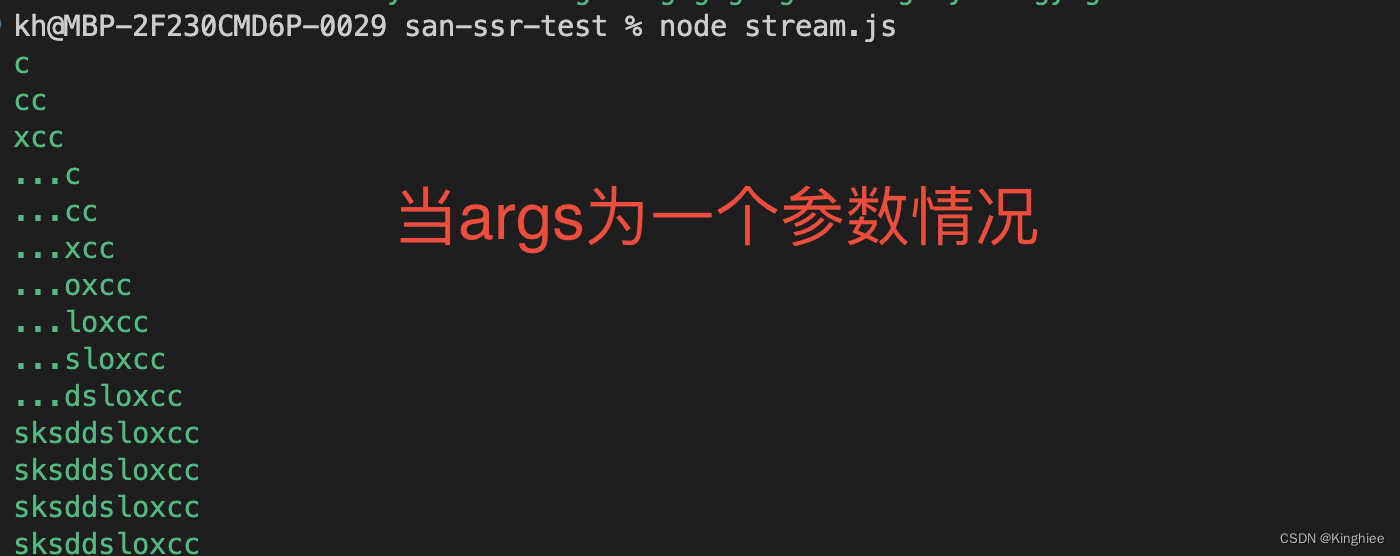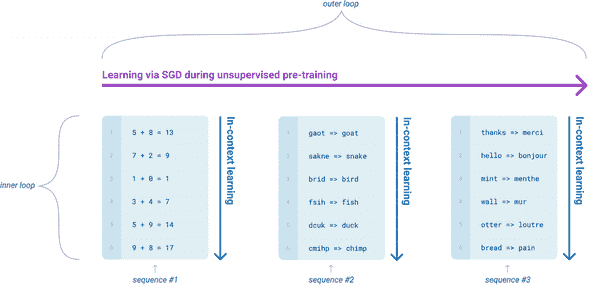NSTextView 是 macOS 上的一个文本视图控件,用于显示和编辑文本内容。它是 NSText 的子类,提供了更高级的文本处理功能。
1.创建一个简单的例子
import Cocoa
let textView = NSTextView(frame: NSRect(x: 0, y: 0, width: 200, height: 200))
// 设置文本视图的属性
textView.string = "Hello, NSTextView!"
textView.font = NSFont.systemFont(ofSize: 14)
textView.textColor = NSColor.black
textView.alignment = .left
textView.isEditable = true
textView.isSelectable = true
// 将文本视图添加到视图层级中
let window = NSWindow(contentRect: NSRect(x: 0, y: 0, width: 400, height: 400), styleMask: [.titled, .closable, .miniaturizable, .resizable], backing: .buffered, defer: false)
window.center()
window.contentView?.addSubview(textView)
window.makeKeyAndOrderFront(nil)
// 运行应用程序的主事件循环
NSApplication.shared.run()这段代码创建了一个大小为 200×200 的 NSTextView,并设置了一些常用的属性。然后,将文本视图添加到一个窗口的内容视图中,并显示出来。最后,运行应用程序的主事件循环,以保持窗口的显示。
2.常用的 NSTextView 属性
下面是一下常用的属性
string:文本视图中的字符串内容。textStorage:NSTextStorage对象,用于访问和修改文本的属性,例如字体、颜色、样式等。font:文本的字体。textColor:文本的颜色。alignment:文本的对齐方式,可以是左对齐、右对齐、居中对齐等。isEditable:指示文本视图是否可编辑的布尔值。isSelectable:指示文本视图是否可选择的布尔值。isRichText:指示文本视图是否支持富文本的布尔值。allowsUndo:指示文本视图是否支持撤销和重做的布尔值。isContinuousSpellCheckingEnabled:指示文本视图是否启用连续拼写检查的布尔值。isAutomaticQuoteSubstitutionEnabled:指示文本视图是否启用自动引号替换的布尔值。isAutomaticLinkDetectionEnabled:指示文本视图是否启用自动链接检测的布尔值。isAutomaticDataDetectionEnabled:指示文本视图是否启用自动数据检测的布尔值。isAutomaticTextReplacementEnabled:指示文本视图是否启用自动文本替换的布尔值。isAutomaticSpellingCorrectionEnabled:指示文本视图是否启用自动拼写更正的布尔值。delegate:NSTextViewDelegate对象,用于处理文本视图的事件和行为。
3.添加富文本
要在 NSTextView 中添加富文本,可以使用 NSAttributedString 类来创建包含富文本属性的字符串,并将其设置为文本视图的内容
import Cocoa
class ViewController: NSViewController {
let textView = NSTextView(frame: NSRect(x: 20, y: 20, width: 300, height: 200))
override func viewDidLoad() {
super.viewDidLoad()
// 创建富文本字符串
let attributedString = NSMutableAttributedString(string: "Hello, World!")
// 添加富文本属性
let attributes: [NSAttributedString.Key: Any] = [
.font: NSFont.boldSystemFont(ofSize: 18),
.foregroundColor: NSColor.red,
.backgroundColor: NSColor.yellow
]
attributedString.addAttributes(attributes, range: NSRange(location: 0, length: attributedString.length))
// 设置文本视图的内容为富文本字符串
textView.textStorage?.setAttributedString(attributedString)
view.addSubview(textView)
}
// 其他方法...
}在上面的示例中,首先创建了一个 NSMutableAttributedString 对象,并使用 NSAttributedString.Key 枚举来指定要添加的富文本属性,例如字体、前景色和背景色。然后,使用 addAttributes(_:range:) 方法将这些属性添加到富文本字符串中。
最后,使用 textStorage?.setAttributedString(_:) 方法将富文本字符串设置为文本视图的内容。
4.常用的委托(delegate)方法
func textDidChange(_ notification: Notification) {
if let textView = notification.object as? NSTextView {
// 处理文本视图内容变化
}
}
func textView(_ textView: NSTextView, clickedOnLink link: Any, at charIndex: Int) -> Bool {
// 处理链接点击事件
return true
}
func textView(_ textView: NSTextView, shouldChangeTextIn affectedCharRange: NSRange, replacementString: String?) -> Bool {
// 检查和修改要插入或删除的文本
return true
}
textView(_:willChangeSelectionFromCharacterRange:toCharacterRange:)方法:当文本视图的选中范围即将发生变化时调用。可以在此方法中执行一些逻辑,例如限制选中范围或更新相关的 UI。
func textView(_ textView: NSTextView, willChangeSelectionFromCharacterRange oldSelectedCharRange: NSRange, toCharacterRange newSelectedCharRange: NSRange) -> NSRange {
// 执行一些逻辑,例如限制选中范围或更新相关的 UI
return newSelectedCharRange
}
func textView(_ textView: NSTextView, shouldChangeTextIn affectedCharRange: NSRange, replacementString: String?) -> Bool {
// 检查和修改要插入或删除的文本
return true
}
原文地址:https://blog.csdn.net/m0_38103873/article/details/131683230
本文来自互联网用户投稿,该文观点仅代表作者本人,不代表本站立场。本站仅提供信息存储空间服务,不拥有所有权,不承担相关法律责任。
如若转载,请注明出处:http://www.7code.cn/show_11147.html
如若内容造成侵权/违法违规/事实不符,请联系代码007邮箱:suwngjj01@126.com进行投诉反馈,一经查实,立即删除!
声明:本站所有文章,如无特殊说明或标注,均为本站原创发布。任何个人或组织,在未征得本站同意时,禁止复制、盗用、采集、发布本站内容到任何网站、书籍等各类媒体平台。如若本站内容侵犯了原著者的合法权益,可联系我们进行处理。